Chặn nick Facebook giúp bạn khỏi bị làm phiền bởi những nick Facebook lạ mặt. Tuy nhiên khi bạn vô tình chặn nhầm nick Facebook thì 2 người không thể liên lạc với nhau, hay người đó xem thông tin bạn đăng trên Facebook. Nếu vậy bạn nên coi lại danh sách chặn Facebook để bỏ chặn bạn bè trên Facebook, nếu block nhầm. Bài viết dưới đây sẽ chỉ dẫn bỏ chặn trên Facebook.
Hướng dẫn bỏ chặn trên Facebook điện thoại
Bước 1:
Tại giao diện trên ứng dụng Facebook bạn bấm vào tượng trưng 3 dấu gạch ngang ở góc dưới cùng bên phải để truy cập vào trang tùy chỉnh trên Facebook.
Tại đây bạn bấm vào Cài đặt và quyền riêng tư , rồi chọn tiếp vào Cài đặt .
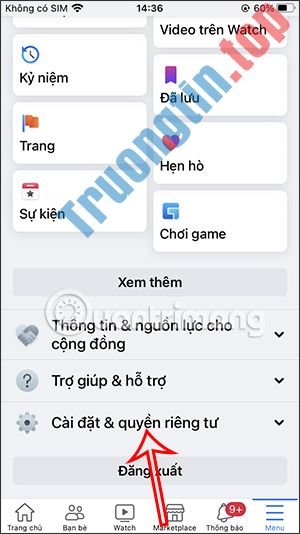

Bước 2:
Trong giao diện các thiết lập cho tài khoản Facebook của bạn, chúng ta nhấn vào mục Chặn trong mục Đối tượng và chế độ hiển thị.

Bước 3:
Lúc này chúng ta sẽ nhìn thấy mọi thứ tài khoản Facebook mà bạn đã chặn. Để bỏ chặn tài khoản Facebook nào , bạn nhấn vào Bỏ chặn . Khi đó Facebook sẽ gửi thông báo nếu muốn chặn tiếp tài khoản này thì bạn bắt buộc phải chờ trong vòng 48 tiếng. Bạn chỉ cần nhấn Bỏ chặn để xác nhận là được.

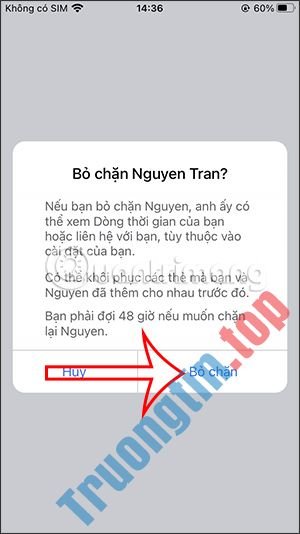
Hướng dẫn bỏ chặn Facebook trên máy tính
Bước 1:
Tại giao diện trên Facebook bạn nhấn vào biểu tượng tam giác rồi chọn Cài đặt và quyền riêng tư rồi chọn tiếp Cài đặt trong danh sách hiển thị.

Bước 2:
Chuyển sang giao diện mới, tại menu bên trái của giao diện chúng ta nhấn vào mục Chặn .

Lúc này nhìn sang nội dung cạnh bên tại Chặn người dùng , bạn sẽ thấy tài khoản Facebook bị chặn như hình dưới đây. Chúng ta nhấn Bỏ chặn tại người muốn bỏ chặn trên Facebook .

Bước 3:
Lúc này cũng hiển thị thông báo như hình dưới đây, chúng ta nhấn vào Xác nhận để triển khai bỏ chặn Facebook tài khoản này.
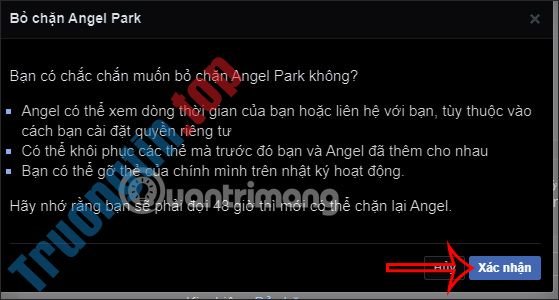
- Cách đăng ký hiến máu trên Facebook
- Cách thêm nhiều emoji react Story Facebook
- Cách vô hiệu hóa trình duyệt của Facebook
- Cách xem những người bạn đã chặn (block) trên Facebook
bỏ chặn trên Facebook,cách bỏ chặn trên Facebook,hướng dẫn bỏ chặn trên Facebook,bỏ chặn trên Facebook điện thoại,bỏ chặn trên Facebook máy tính,bỏ chặn trên Facebook pc
Nội dung Cách bỏ chặn trên Facebook điện thoại, máy tính được tổng hợp sưu tầm biên tập bởi: Tin Học Trường Tín. Mọi ý kiến vui lòng gửi Liên Hệ cho truongtin.top để điều chỉnh. truongtin.top tks.
Bài Viết Liên Quan
Bài Viết Khác
- Sửa Wifi Tại Nhà Quận 4
- Cài Win Quận 3 – Dịch Vụ Tận Nơi Tại Nhà Q3
- Vệ Sinh Máy Tính Quận 3
- Sửa Laptop Quận 3
- Dịch Vụ Cài Lại Windows 7,8,10 Tận Nhà Quận 4
- Dịch Vụ Cài Lại Windows 7,8,10 Tận Nhà Quận 3
- Tuyển Thợ Sửa Máy Tính – Thợ Sửa Máy In Tại Quận 4 Lương Trên 10tr
- Tuyển Thợ Sửa Máy Tính – Thợ Sửa Máy In Tại Quận 3
- Top 10 Địa Chỉ Sửa laptop Lenovo Ở Tại Quận 8 Tphcm
- Top 10 Địa Chỉ Sửa laptop mất wifi mạng Ở Tại Huyện Bình Chánh Tphcm
- 4 phần mềm kiểm tra và sửa chữa bad sector trên ổ SSD miễn phí
- Cách kiểm tra phiên bản Bluetooth trong Windows 10
- Bán Model Wifi Huyện Nhà Bè – Giá Rẻ Uy Tín








